- Uma redefinição de fábrica, também chamada de redefinição de hardware ou redefinição mestre, é uma restauração de software para um computador ou outro dispositivo ao seu estado original. Ele faz isso apagando todos os dados e arquivos armazenados nele e revertendo o computador ao seu estado original e às configurações do fabricante.
- É sempre uma boa ideia recuperar o sistema com uma restauração do sistema. Se você não sabe como fazer isso, leia tudo sobre isso em nosso dedicado Guia de restauração do sistema.
- Se você não conseguir redefinir seu computador, verifique todos os nossos artigos sobre PC reset.
- Se você encontrar algum erro do Windows 10, poderá encontrar soluções em nosso Erros do Windows 10 eixo.

- Baixar Restoro PC Repair Tool que vem com tecnologias patenteadas (patente disponível aqui).
- Clique Inicia escaneamento para encontrar problemas do Windows que podem estar causando problemas no PC.
- Clique Reparar tudo para corrigir problemas que afetam a segurança e o desempenho do seu computador
- Restoro foi baixado por 0 leitores este mês.
Uma redefinição de fábrica, também conhecida como redefinição de hardware ou redefinição mestre, é uma restauração de software para um computador ou outro dispositivo ao seu estado original.
Ele faz isso apagando todos os dados e arquivos armazenados nele para que o dispositivo volte ao seu estado original e às configurações do fabricante.
Ao fazer uma redefinição de fábrica, é possível decidir se deseja manter seus arquivos ou removê-los e, em seguida, reinstalar o sistema operacional.
Os únicos dados removidos, entretanto, são aqueles que você adicionou, como novos aplicativos, contatos, mensagens armazenadas em seu dispositivo e arquivos multimídia, como músicas e fotos.
Uma redefinição de fábrica é feita usando algumas etapas simples, ou seja, Configurações> Atualização e segurança> Redefinir este PC> Introdução> Escolha uma opção.
Por mais fácil que possa parecer, pode não ser o seu caso, então, se você não puder redefinir o Windows 10 de fábrica, experimente algumas das soluções abaixo.
O que posso fazer se não conseguir redefinir o Windows 10 para a configuração original?
- Restaurar de um ponto de restauração do sistema
- Use uma unidade de recuperação
- Use a mídia de instalação para restaurar ou redefinir o Windows 10 para a configuração original
- Volte para a sua versão anterior do Windows
- Verifique as partições de recuperação
- Execute uma atualização / reinicialização do WinRE
Solução 1: restaurar a partir de um ponto de restauração do sistema
Isso leva o seu computador de volta a um ponto anterior no tempo, também conhecido como restauração do sistema ponto, gerado quando você instala um novo aplicativo, driver ou atualização do Windows, ou quando você cria um ponto de restauração manualmente.
A restauração não afetará os arquivos pessoais, mas removerá todos os aplicativos, drivers e atualizações que foram instalados após a criação do ponto de restauração.
Veja como restaurar de um ponto de restauração do sistema:
- Clique com o botão direito Começar
- Selecione Painel de controle
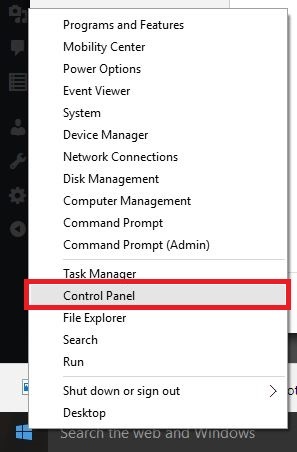
- Na caixa de pesquisa do painel de controle, digite Recuperação
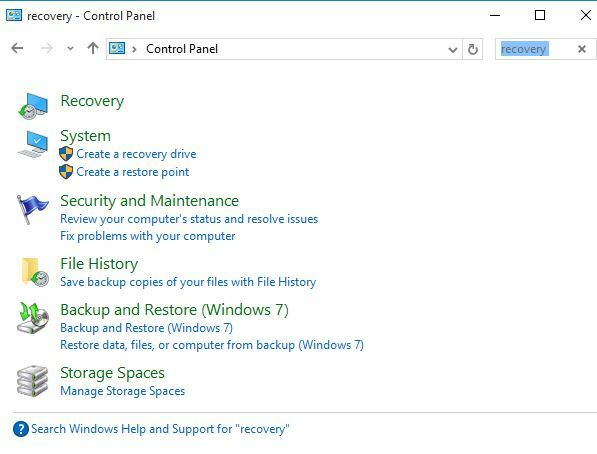
- Selecione Recuperação dos resultados da pesquisa
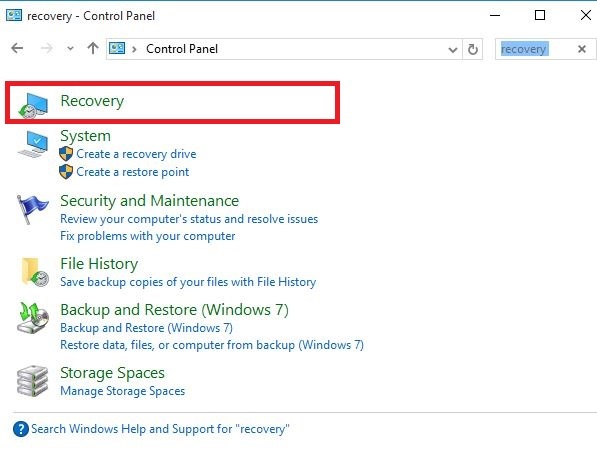
- Clique Abrir Restauração do Sistema
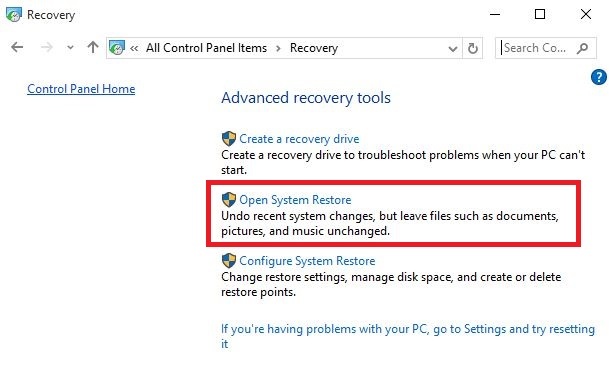
- Clique Próximo
- Escolha o ponto de restauração relacionado ao aplicativo, driver ou atualização que causa o problema e selecione Próximo e Terminar.
Se você não conseguir abrir o Painel de Controle no Windows 10, dê uma olhada neste guia passo a passo para encontrar uma solução.
Se você não vir nenhum ponto de restauração, a proteção do sistema está desativada, então faça o seguinte:
- Clique com o botão direito Começar
- Selecione Painel de controle
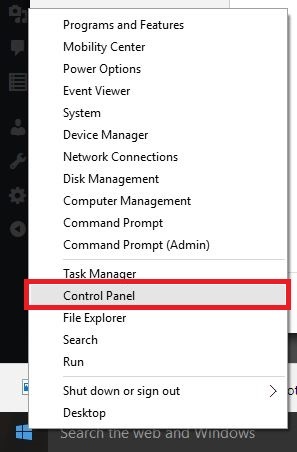
- Procurar Recuperação
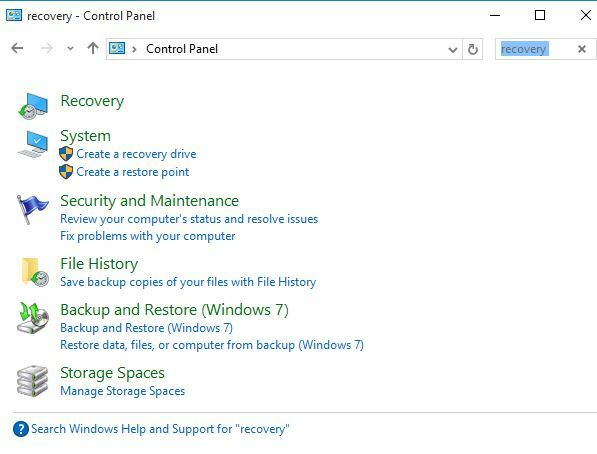
- Selecione Recuperação
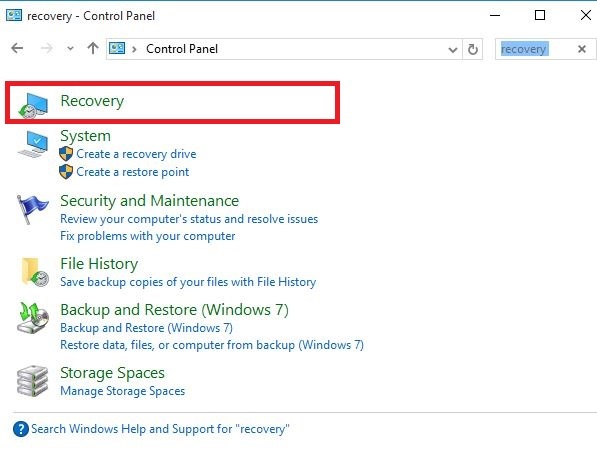
- Clique Configurar a restauração do sistema
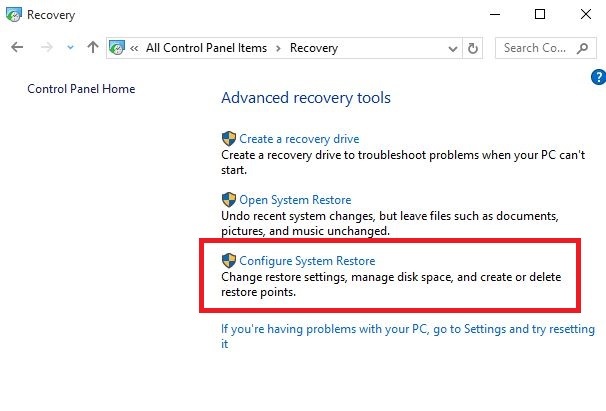
- Selecione Configure
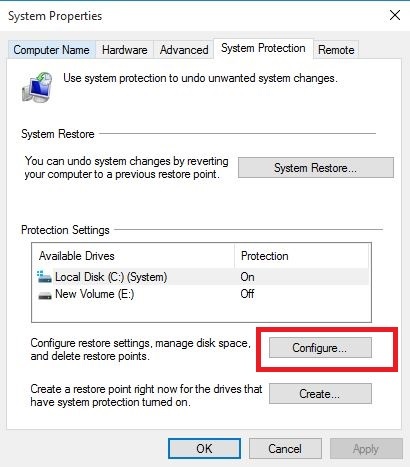
- Selecione Ative a proteção do sistema
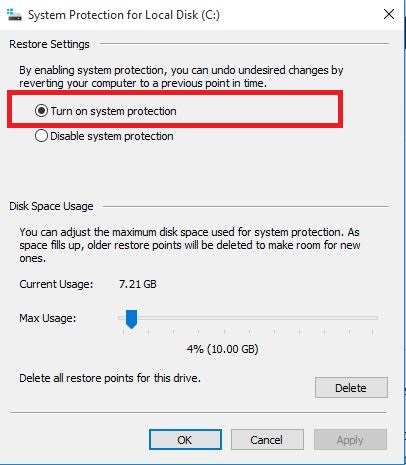
Como alternativa, existe uma maneira mais fácil e segura de configurar seu sistema operacional com mais rapidez.
Recomendamos o uso de um programa profissional que restaura os valores do registro para sua versão padrão automaticamente, sem afetar os arquivos ou dados pessoais.
Restaurar seu sistema para um estado anterior pode corrigir uma série de problemas do sistema. Uma maneira mais simples de restaurar seu sistema com segurança é usar uma ferramenta especializada que pode fazer todo o trabalho para você.
Restoro irá verificar automaticamente o seu PC em busca de arquivos problemáticos e irá substituir todos os arquivos críticos do sistema do Windows que não estão funcionando corretamente por versões anteriores que estão funcionando perfeitamente.
Veja como você pode realizar esta ação:
- Baixe e instale Restoro.
- Inicie o aplicativo.
- Aguarde até que ele encontre quaisquer problemas de estabilidade do sistema.
- Aperte Começar a reparar.
- Reinicie o seu PC para que todas as alterações tenham efeito.
A ferramenta de restauração do sistema embutida reverterá seu Windows para uma versão anterior, portanto, você pode perder alguns dados preciosos que foram salvos após o ponto de restauração foi feito. Você sempre pode retornar seu sistema à condição anterior ao reparo.
⇒ Obter Restoro
Isenção de responsabilidade:Este programa precisa ser atualizado da versão gratuita para realizar algumas ações específicas.
Solução 2: use uma unidade de recuperação
Se você não pode redefinir o Windows 10 de fábrica, você também pode recuperar de uma unidade para reinstalar o Windows 10.
Se você não fizer backup dos arquivos do sistema ao criar sua unidade de recuperação, as opções Redefinir este PC e Recuperar de uma unidade não estarão disponíveis.
Se você estiver usando uma unidade de recuperação criada no Windows 8.1, faça o seguinte:
- Conecte a unidade de recuperação e ligue o computador
- Vamos para Escolha uma opção tela

- Selecione Resolução de problemas
- Restaure a partir de um ponto de restauração do sistema selecionando Opções avançadas
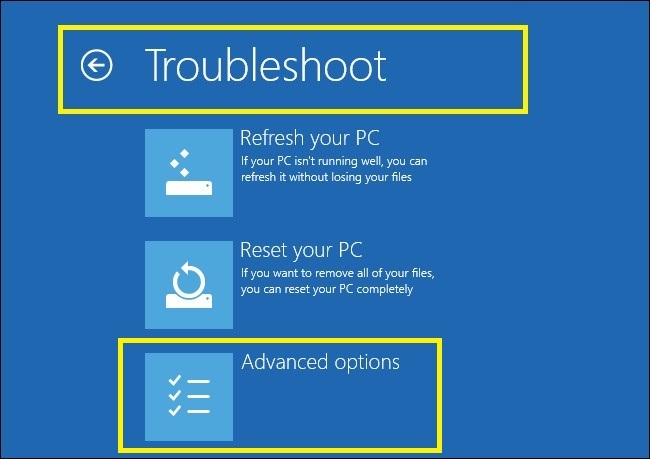
- Clique Restauração do sistema
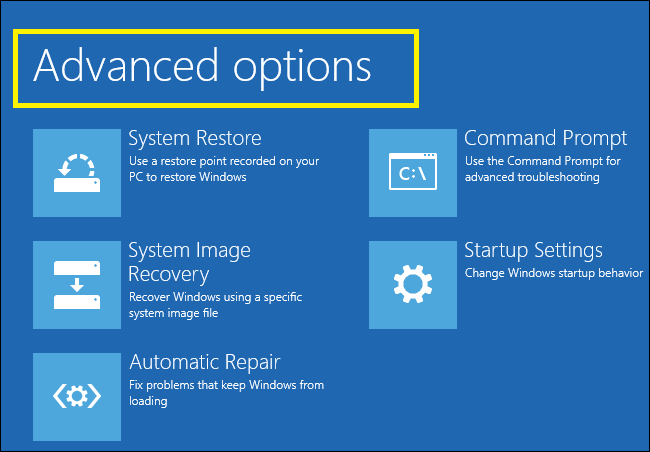
- Selecione Reinicializar este PC
- Selecione Sim, reparticione a unidade para reinstalar o Windows 8.1 (isso remove todos os arquivos pessoais, aplicativos e drivers que você instalou e as alterações feitas em suas configurações. Os aplicativos do fabricante do seu computador serão reinstalados e as partições padrão da unidade restauradas.
Se você estiver usando uma unidade de recuperação do Windows 8.1 em um computador que foi atualizado para o Windows 10, atualize seu PC e Redefina seu PC> Não, manter as partições existentes não funcionará, então tente selecionar Redefinir seu PC> Sim, reparticionar a unidade em vez de.
Execute uma verificação do sistema para descobrir possíveis erros

Baixar Restoro
Ferramenta de reparo de PC

Clique Inicia escaneamento para encontrar problemas do Windows.

Clique Reparar tudo para corrigir problemas com tecnologias patenteadas.
Execute uma verificação do PC com a ferramenta de reparo Restoro para encontrar erros que causam problemas de segurança e lentidão. Após a verificação ser concluída, o processo de reparo substituirá os arquivos danificados por arquivos e componentes novos do Windows.
Se você não copiou a partição de recuperação ao criar sua unidade de recuperação, a opção Redefinir seu PC> Sim, reparticionar a unidade não estará disponível.
- Não consegue criar uma unidade de recuperação? Não se preocupe, nós temos a solução certa.
Solução 3: use a mídia de instalação para restaurar ou redefinir o Windows 10 para a configuração original
Se o seu computador não puder redefinir o Windows 10 de fábrica e você não tiver criado uma unidade de recuperação, baixe a mídia de instalação e use-a para redefinir o Windows 10 de fábrica.
- Em um computador que esteja funcionando, vá para o site de download de software da Microsoft
- Baixe a ferramenta de criação de mídia e execute-o
- Selecione Criar mídia de instalação para outro PC
- Escolha um idioma, edição e arquitetura (32 ou 64 bits)
- Siga as etapas para criar a mídia de instalação e clique em Concluir
- Conecte a mídia de instalação que você criou ao computador que não está funcionando e ligue-o
- Na tela de configuração inicial, insira o idioma e outras preferências e clique em Avançar
- Se você não vê a tela de configuração, seu computador pode não estar configurado para Bota da unidade, verifique como alterar a ordem de inicialização do seu computador (no site do fabricante) e tente novamente
- Selecione Conserte seu computador
- Sobre Escolha uma opção tela, clique Resolução de problemas
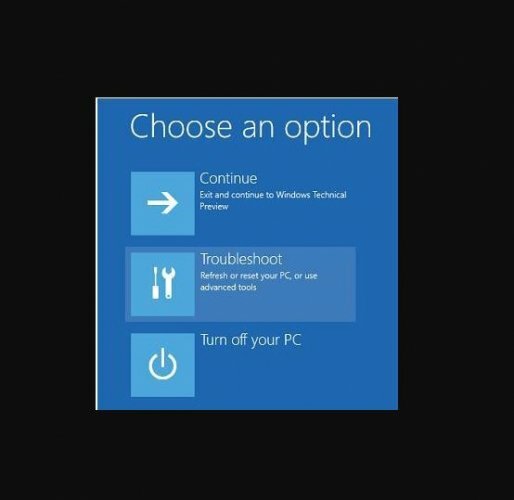
- Selecione Opções avançadas
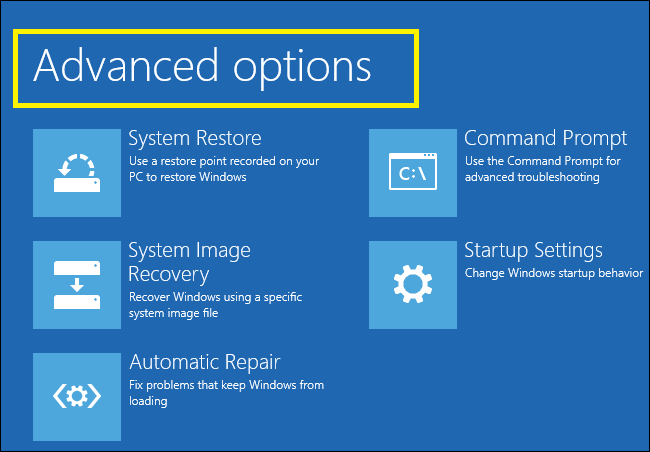
- Selecione Restauração do sistema
- Selecione Reinicializar este PC para reinstalar o Windows 10
Se precisar de mais informações sobre como criar uma mídia de instalação com suporte UEFI, confira este guia e aprenda tudo o que há para saber sobre isso.
- Se você não puder fazer uma redefinição de fábrica em seu PC com Windows 10, confira este guia rápido e fácil para fazer isso sem esforço.
Solução 4: volte para a versão anterior do Windows
Se você atualizou para o Windows 10, há um período de carência de 10 dias para voltar à versão anterior do janelas.
Isso mantém seus arquivos pessoais, mas remove aplicativos e drivers instalados após a atualização, além de quaisquer alterações feitas nas configurações.
Veja como voltar:
- Clique Começar
- Selecione Definições
- Clique Atualização e segurança
- Clique Recuperação
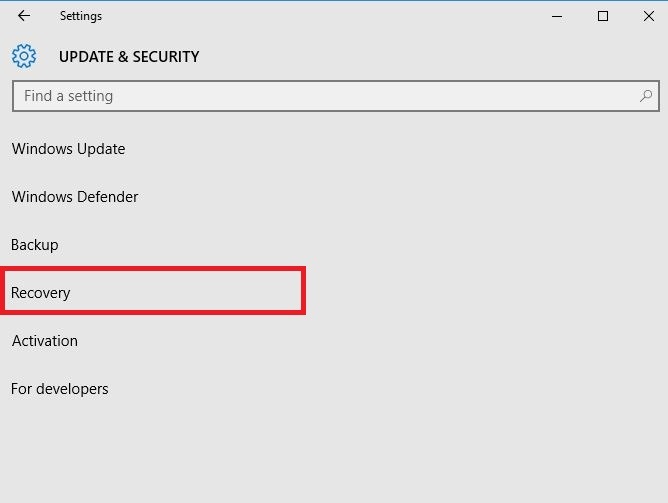
- Clique Reinicializar este PC
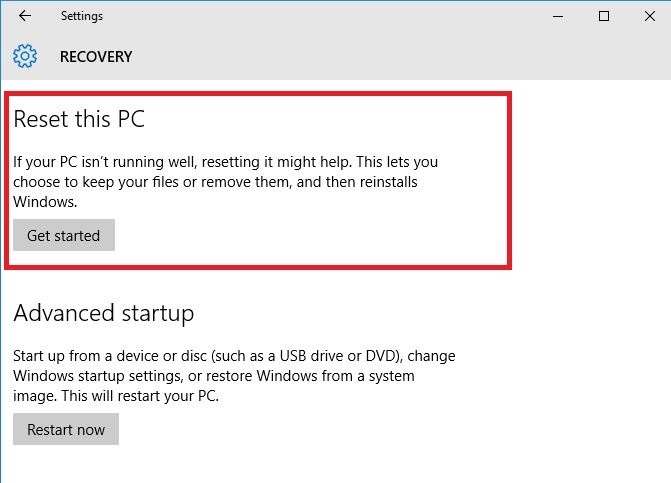
Se você encontrar algum problema ou seu PC travar ao tentar voltar para a versão anterior do Windows, este guia completo vai te ajudar a sair dessa bagunça.
Solução 5: verifique as partições de recuperação
Se você não puder redefinir o Windows 10 para a configuração original, pode ser que suas partições de recuperação estejam corrompidas, fazendo com que a redefinição não funcione.
Nesse caso, certifique-se de que seu computador atenda a todos os requisitos de sistema do Windows 10 e reinstale o Windows usando a ferramenta de mídia de instalação seguindo estas etapas:
- Selecione Download ferramenta
- Clique Corre (você precisa ser um administrador para fazer isso)
- Sob Termos de licença página, selecione Aceitar
- Sobre O que você quer fazer página, escolha Atualize este PC agora
- Clique em A ferramenta iniciará o download e a instalação do Windows 10.
- Siga as instruções de configuração do Windows 10 no seu computador
- Quando estiver pronto para instalar, o Windows 10 fornece uma recapitulação de suas escolhas e o que permanecerá durante a atualização. Selecione Mude o que manter
- Defina suas preferências em Manter arquivos pessoais e aplicativos, ou Mantenha somente arquivos pessoais, ou manter Nada durante a atualização
- Salve e feche aplicativos e arquivos abertos em execução
- Selecione Instalar
Observação: A instalação levará algum tempo e o computador será reiniciado algumas vezes, portanto, certifique-se de não desligá-lo.
Se não houver partição de recuperação disponível, baixe e instale os aplicativos e drivers que foram apagados, não os que vieram com o seu computador.
Às vezes, por engano, você pode excluir as partições de recuperação ou mesmo as de inicialização. Para este eventual caso, nós preparamos um guia extenso para ajudá-lo a recuperá-los.
Solução 6: Execute uma atualização / reinicialização do WinRE
Se ainda ocorrer o erro de reinicialização do PC, tente inicializar a partir da mídia do Windows 10 e, em seguida, execute o reparo automático do Windows Recovery Environment (WinRE).
Para executar o reparo automático, faça o seguinte;
- Insira um USB ou DVD
- Reinicie o seu computador
- Pressione F12 no seu computador para abrir a Instalação do Windows
- Selecione a unidade em que você inseriu o USB ou DVD
- Clique Próximo
- Escolher Conserte seu computador
- Uma tela azul aparecerá com opções

- Escolher Resolução de problemas
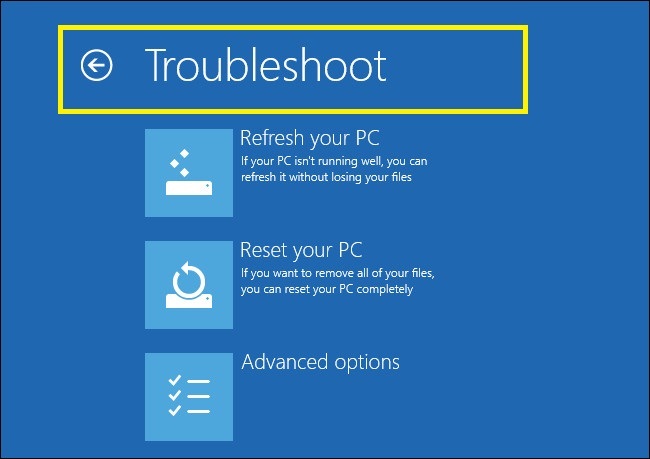
- Selecione Opções avançadas
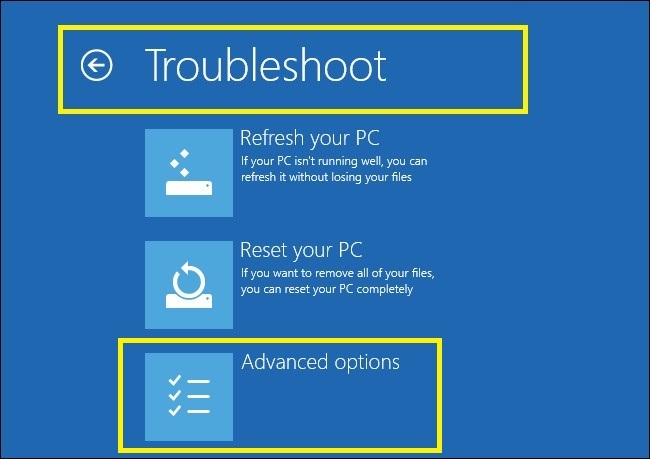
- Escolher Reparo automático da opção de inicialização avançada
- Preso no loop de Reparo Automático no Windows 10? Este artigo incrível vai tirar você de lá.
Depois que o reparo for concluído, tente reiniciar o PC novamente para ver se o problema persiste.
Alguma das soluções acima funcionou? Deixe-nos saber deixando seu comentário na seção abaixo.
 Ainda está tendo problemas?Corrija-os com esta ferramenta:
Ainda está tendo problemas?Corrija-os com esta ferramenta:
- Baixe esta ferramenta de reparo de PC classificado como Ótimo no TrustPilot.com (o download começa nesta página).
- Clique Inicia escaneamento para encontrar problemas do Windows que podem estar causando problemas no PC.
- Clique Reparar tudo para corrigir problemas com tecnologias patenteadas (Desconto exclusivo para nossos leitores).
Restoro foi baixado por 0 leitores este mês.
perguntas frequentes
Primeiro, tente restaurar o sistema a partir de um ponto de restauração do sistema e use uma unidade de recuperação. Se você achar isso muito complicado, leia nosso guia especializado para resolver este problema.
Se o seu dispositivo congelar a qualquer momento durante a redefinição de fábrica, mantenha pressionado o botão Liga / Desliga até que o sistema seja reiniciado. Tente redefinir os padrões de fábrica novamente. Se o computador estiver travado na redefinição de fábrica, aqui está um excelente guia para consertar isso.
Não há nenhuma tecla de função que possa restaurar as configurações de fábrica do seu computador. Aqui está um guia incrível sobre como redefinir seu computador para as configurações de fábrica.


